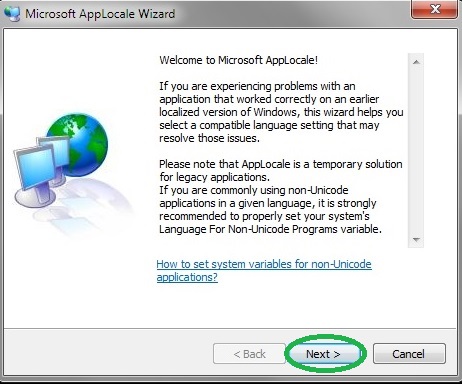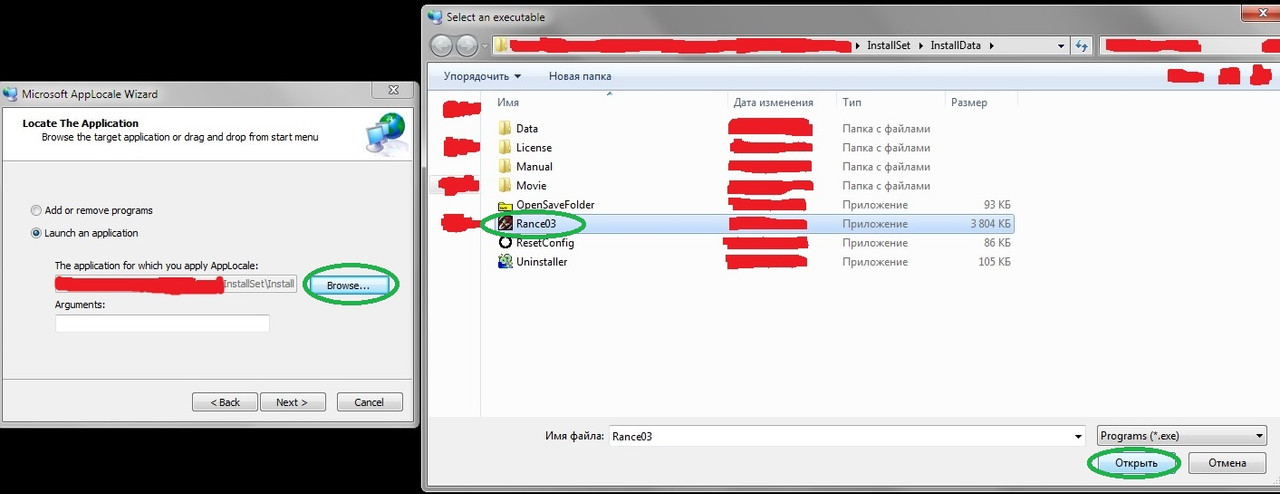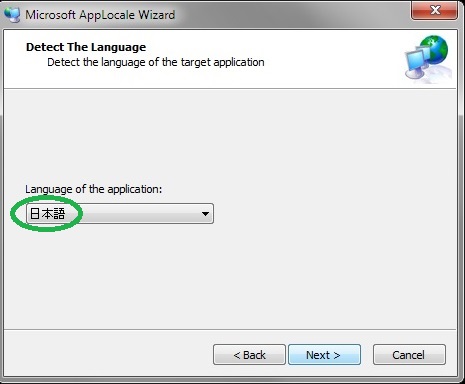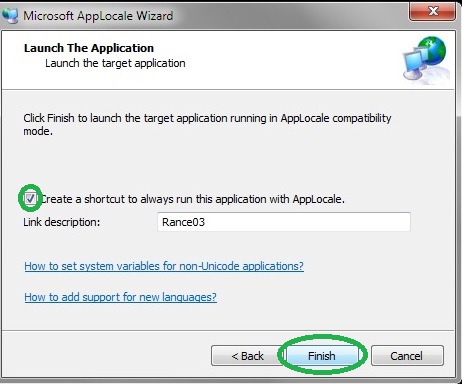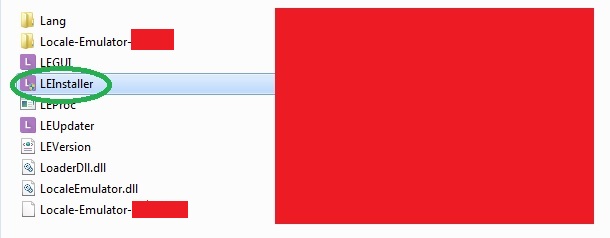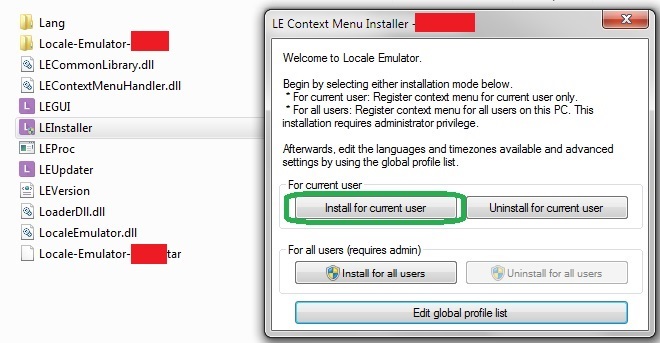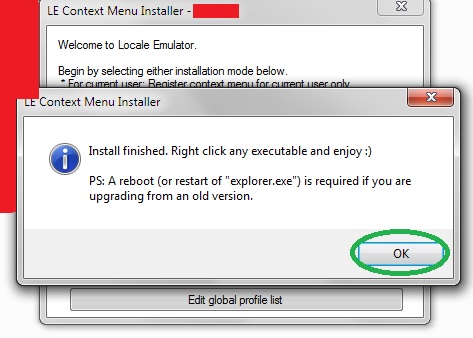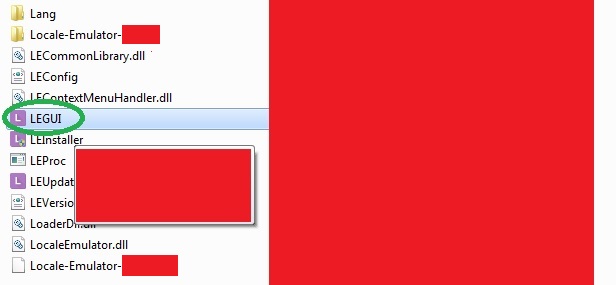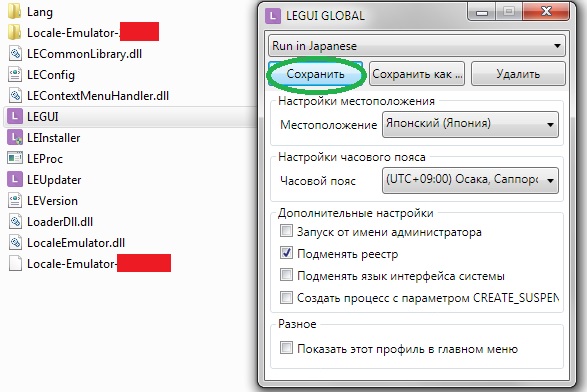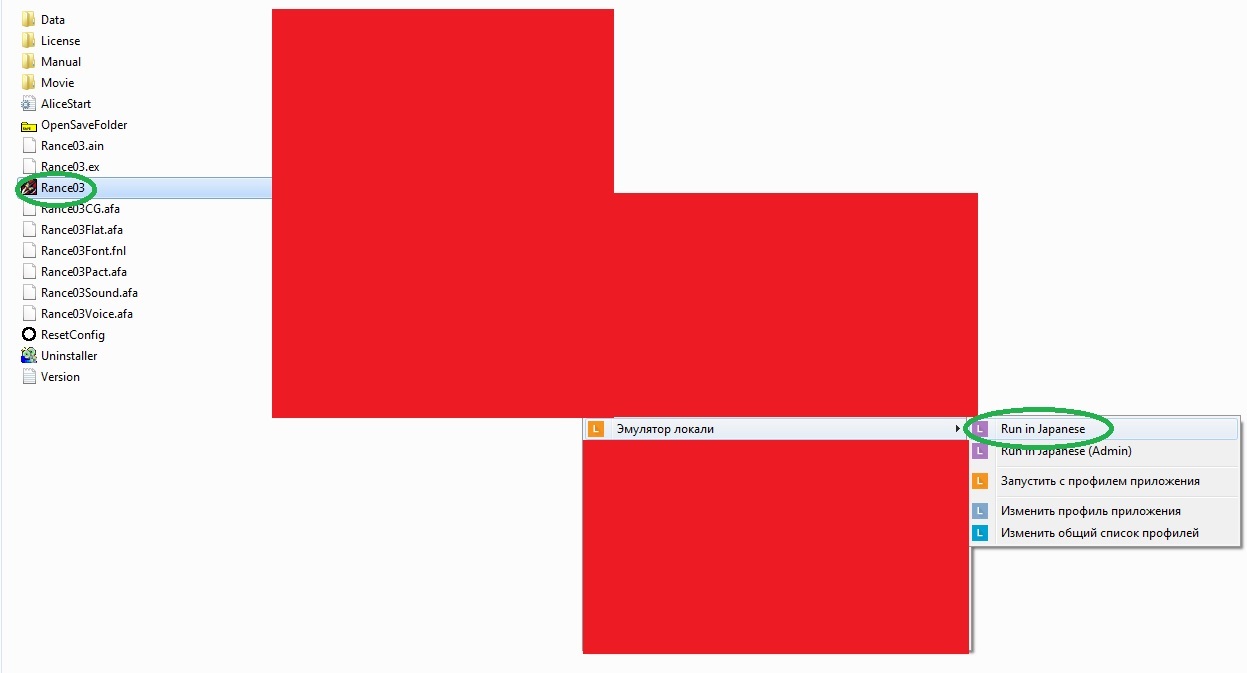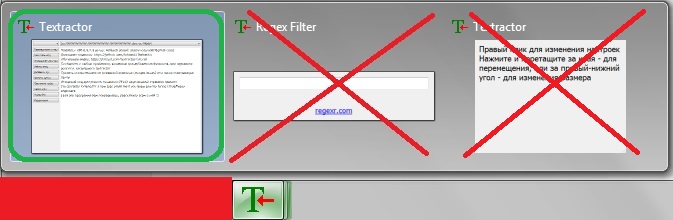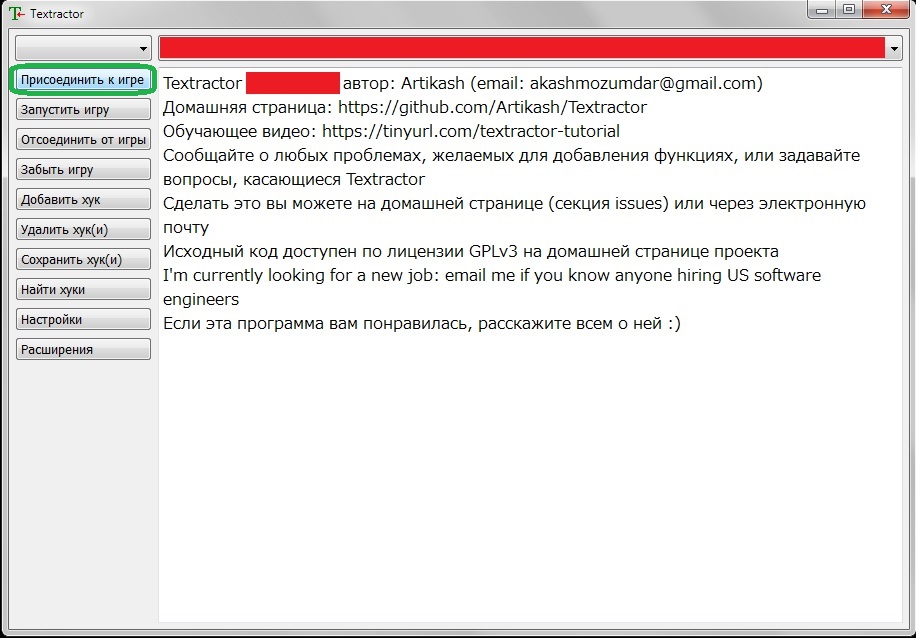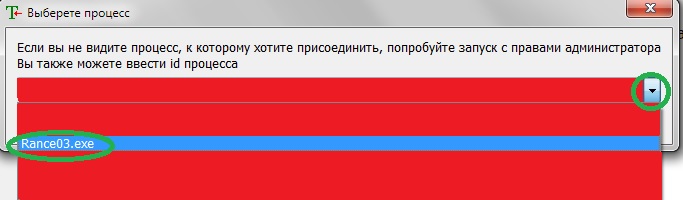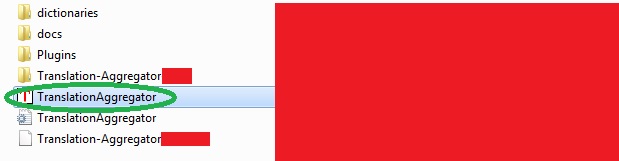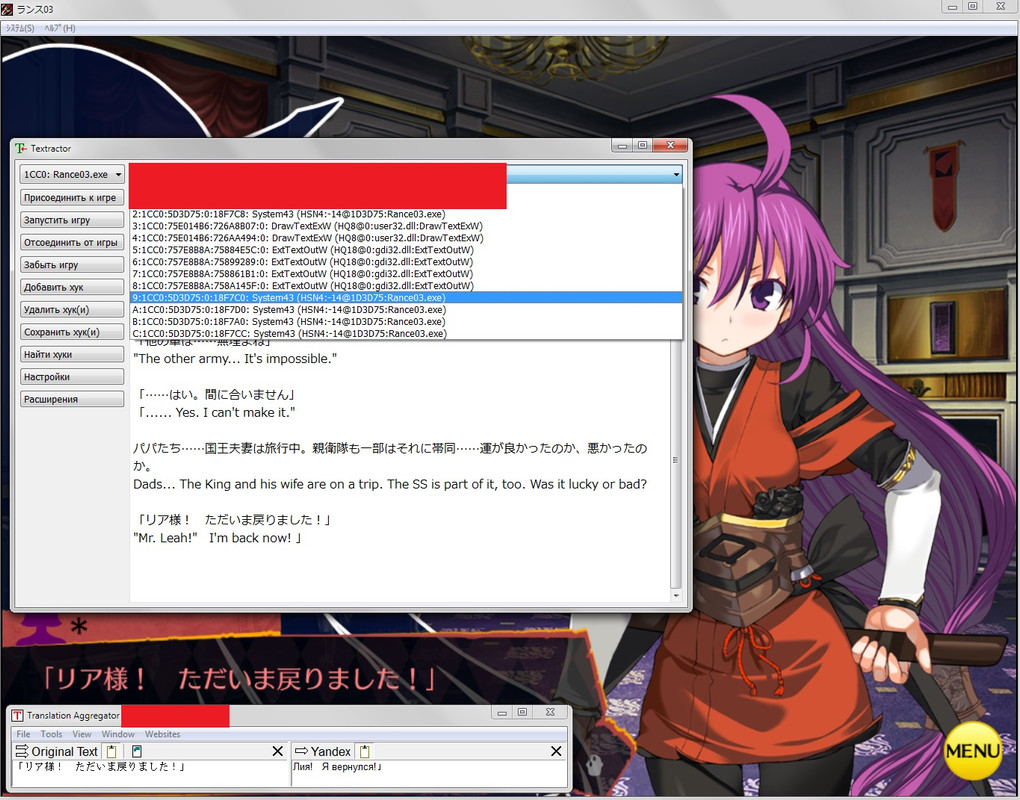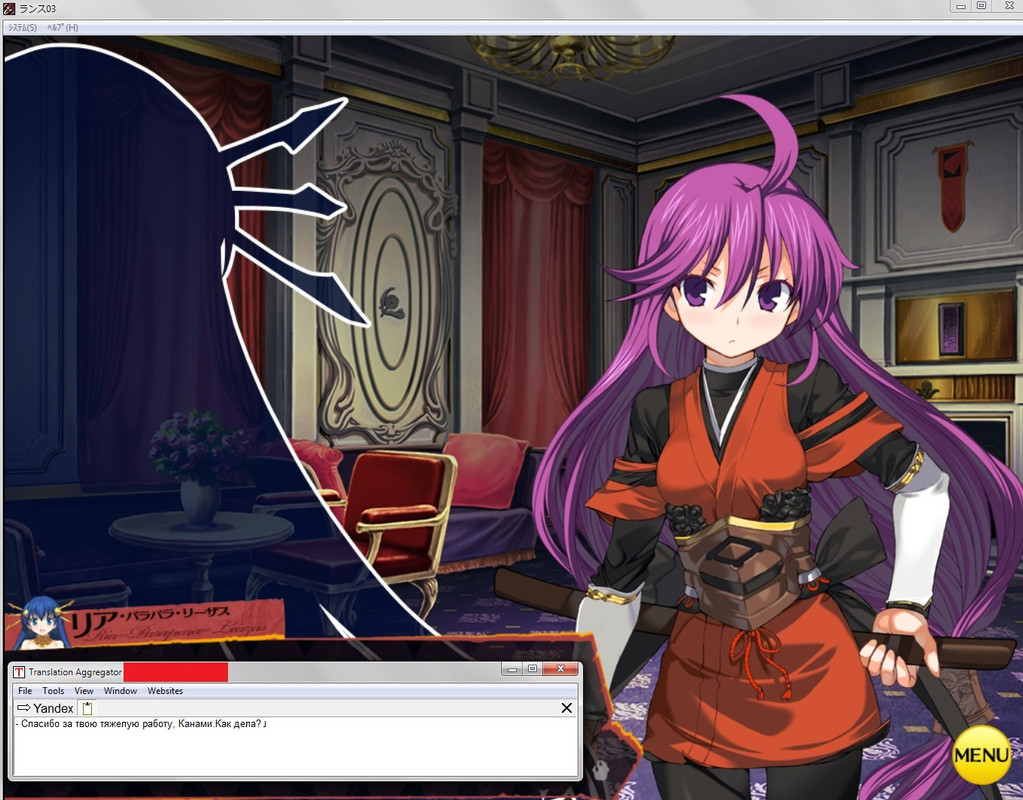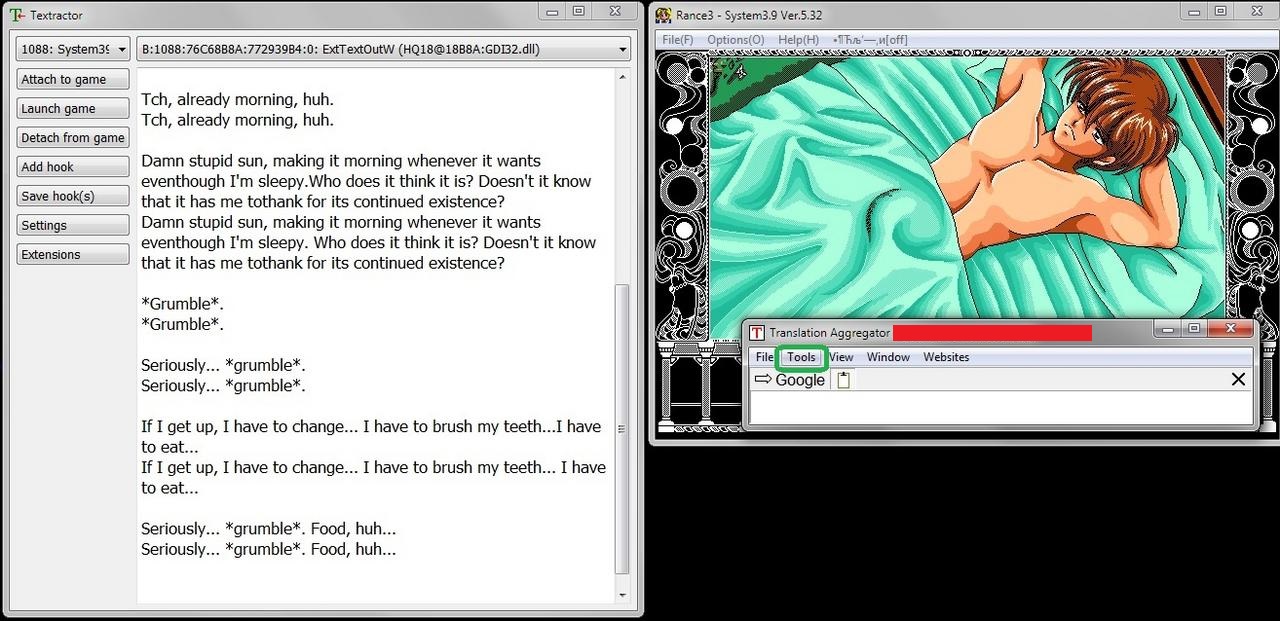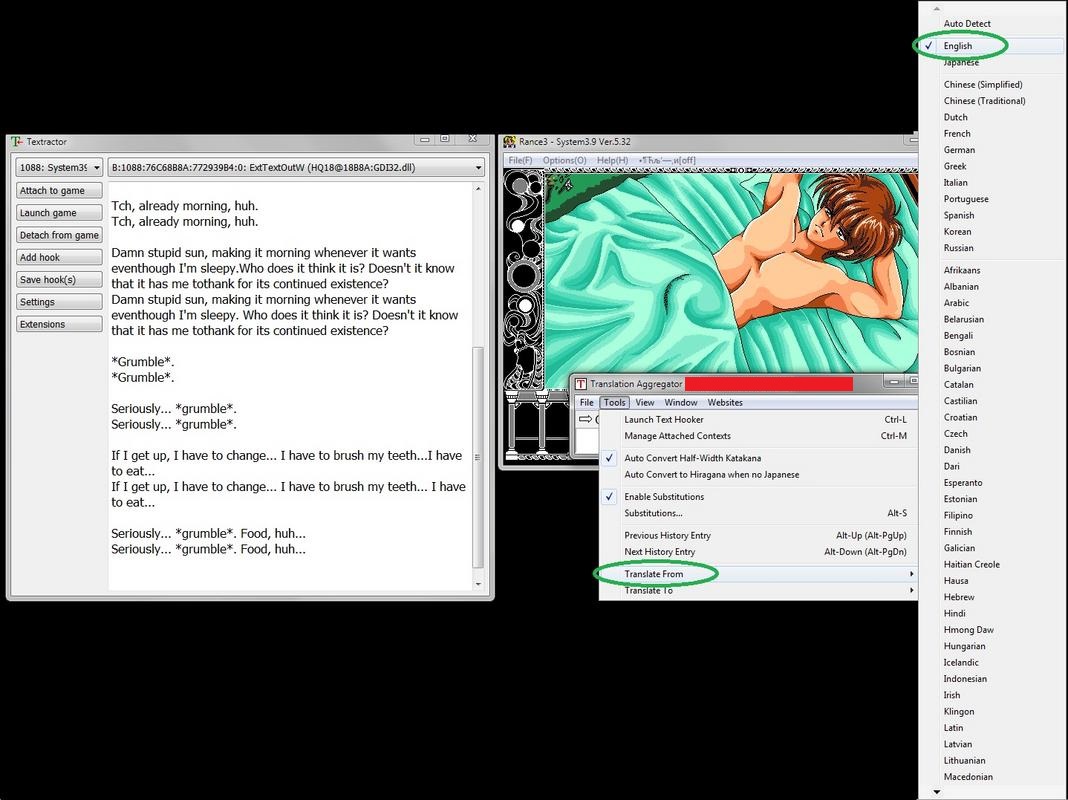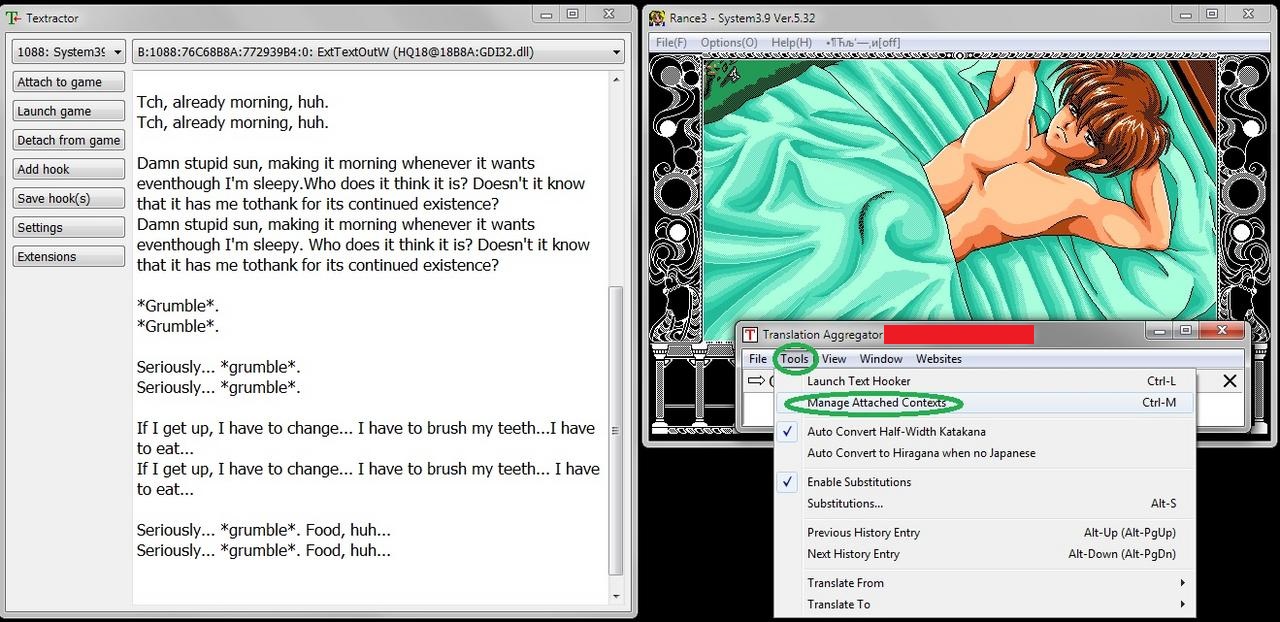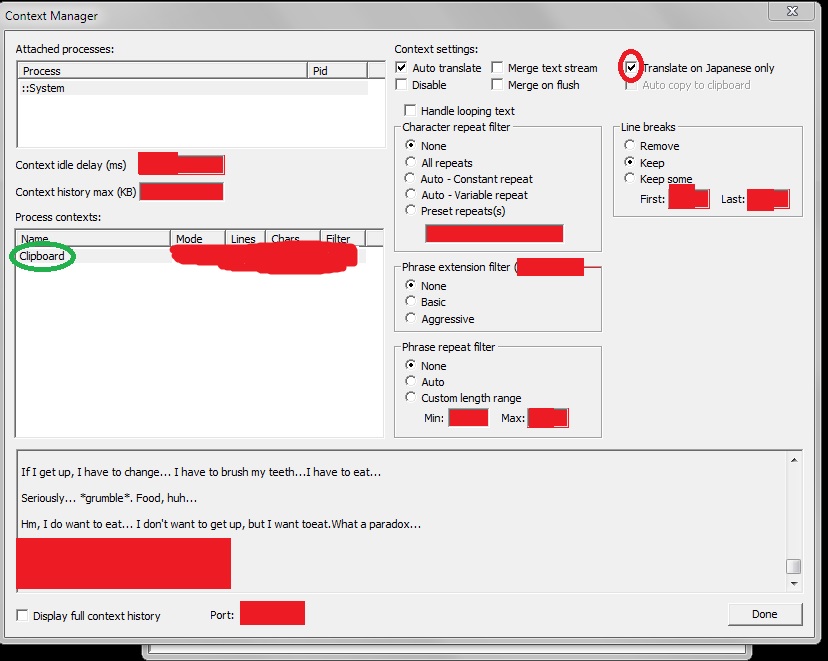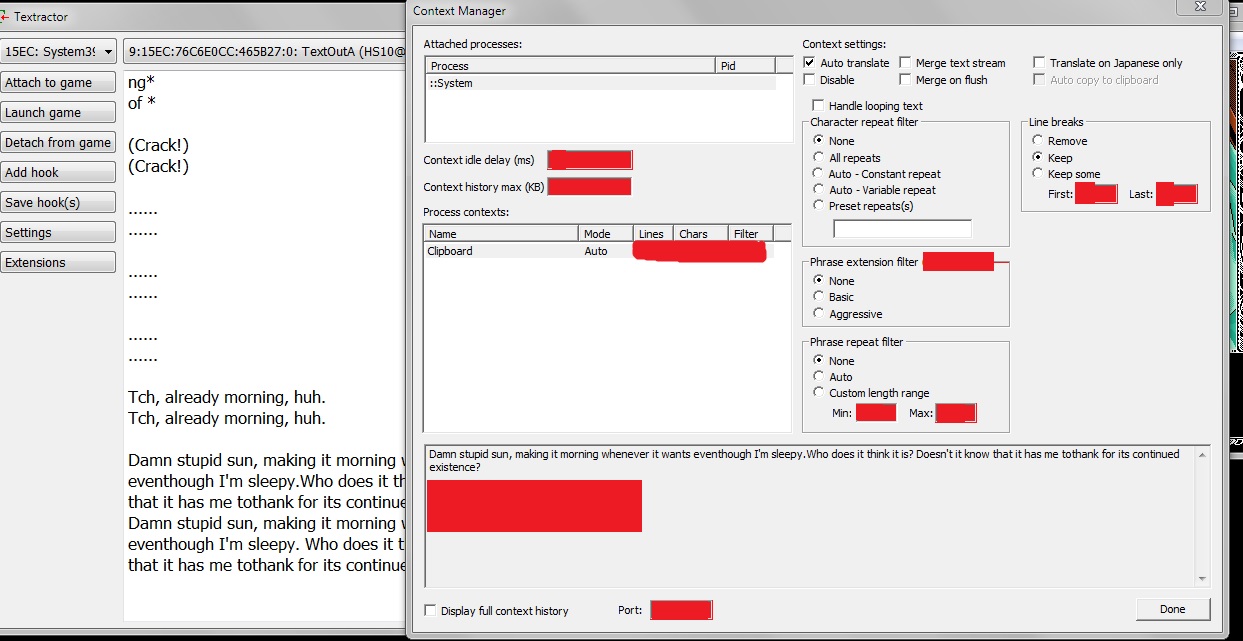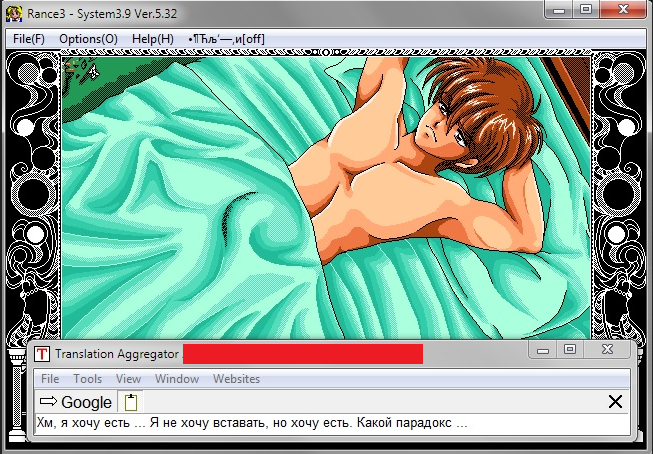Для начала работы загружаем на пк софт:
0). Эмулятор японской локали:
а). Для Windows XP, Vista, 7, 8 и 8.1 - AppLocale (скачать / скачать);
б). Для Windows XP, Vista, 7, 8, 8.1 и 10 - LocaleEmulator (скачать);
1). Textractor (скачать);
2). Translation Aggregator (скачать).
Рассмотрим процесс перевода на примере игры Rance 03 - Leazas Kanraku (язык: Японский, 2015), так как процесс её установки детально разобран.
Также для показа англо-русского перевода выбрал игру Rance III - Leazas Kanraku - (язык: Английский, 1991).
а). Распаковываем архив "Applocale" и затем установщик apploc помещаем в корневую папку системного жёсткого диска (чаще всего, диск C);
б). Запускаем командную строку от имени администратора и переходим в корень системного жёсткого диска.
Для Windows XP, Vista, 7: в меню "Пуск" в поиске (в Windows XP нужно нажать кнопку "Выполнить") прописываем "cmd", в результатах поиска должен отобразиться ярлык с названием "cmd" или "Командная строка". Щёлкаем по нему правой кнопкой мыши, выбираем "Запуск от имени администратора". В командной строке прописываем "cd \" и нажимаем "Enter";
для Windows 8, 8.1: в Проводнике открываем системный жёсткий диск (чаще всего, диск C), в меню выбираем "Файл -> "Запустить командную строку" -> "Запустить командную строку как администратор";
в). Прописываем в командной строке "apploc.msi" и нажимаем Enter. Когда запустится программа установки AppLocale, то следуем инструкциям из этой программы.
После успешной установки запускаем AppLocale и затем кликаем по зеленой области:
Ставим точку (если иначе) на "Launch an application". Далее жмем на кнопку "Browse" и находим в окне приложение "Rance03" (путь к нему: ...\InstallSet\InstallData):
Выбираем язык, на котором новелла должна отображаться, в данном случае - "Японский" наш выбор; находится он в самом конце списка:
Потом ставим галочку на пункте "Create a shortcut to always run this application with AppLocale" и после нажимаем на кнопку "Finish:
Если игра открылась в оконном режиме, то пропускаем этот пункт, ежели иначе - нажимаем по зеленой области:
Затем жмем по кнопке, чтобы запустился сам игровой процесс:
Кликаем до момента, когда начнутся диалоги персонажей:
Скачиваем архивы, выделенные зелёными областями, с GitHub:
Затем, распаковав их содержимое, находим файл-приложение "LEInstaller" и проводим по нему двойной клик:
В всплывшем окне жмём по зелёной области:
После чего проводим клик по кнопке "OK":
Затем жмём на файл-приложение "LEGUI":
В появившемся окне нажимаем на кнопку "Сохранить":
Идём по пути: ...\InstallSet\InstallData и находим файл-приложение "Rance03". После по нему проводим клик правой кнопкой мыши и в меню выбираем "Эмулятор локали -> Run in Japanece":
Если игра открылась в оконном режиме, то пропускаем этот пункт, ежели иначе - нажимаем по зеленой области:
Затем жмем по кнопке, чтобы запустился сам игровой процесс:
Кликаем до момента, когда начнутся диалоги персонажей:
Скачав с GitHub необходимые компоненты к Textractor и успешно их установив, проводим двойной клик по файлу, выделенному зелёным цветом:
При запуске можно убрать ненужные для работы окна, оставив только то, которое выделено зелёным цветом:
Кликаем по кнопке:
Выбираем процесс с игрой:
Скачав с GitHub компоненты к Translation Aggregator и успешно их установив, проводим двойной клик по файлу, выделенному зелёным цветом:
Путем проб и ошибок (перебираем список; текст не относящийся к диалогам или не читаемый - отметаем) находим рабочий хук:
Затем сворачиваем Textractor. При нажатии по окну с новеллой текст будет выводиться сразу же в окно программы Translation Aggregator:
Такая же последовательность действий, что и в переводе с японского на русский, в которую добавляются лишь несколько шагов.
1). Нажать на кнопку, выделенную зеленым цветом:
2). Выбираем язык, с которого переводить:
3). Кликаем по зеленым областям:
4). Нажимаем на зеленую область и затем убираем галочку с красной:
5). Жмем на кнопку "Done":
6). Подстраиваем под игру окно переводчика: